电脑用久了难免会感到卡顿迟缓,其中一个常见原因就是后台运行了过多进程,这些进程不仅占用宝贵的处理器资源和内存,还会拖慢整机运行速度,学会有效管理和减少不必要的进程,是提升电脑运行效率的关键一步。

要减少电脑进程,首先需要了解它们是什么,进程就是正在运行的程序实例,有些是您主动打开的应用程序,如浏览器、文档编辑器;更多的是随系统启动或由应用程序悄悄在后台运行的服务和辅助程序,这些后台进程虽然有时提供了有用功能(如自动更新、云同步),但过多堆积就会成为系统负担。
从启动项入手,禁止不必要的自启动程序
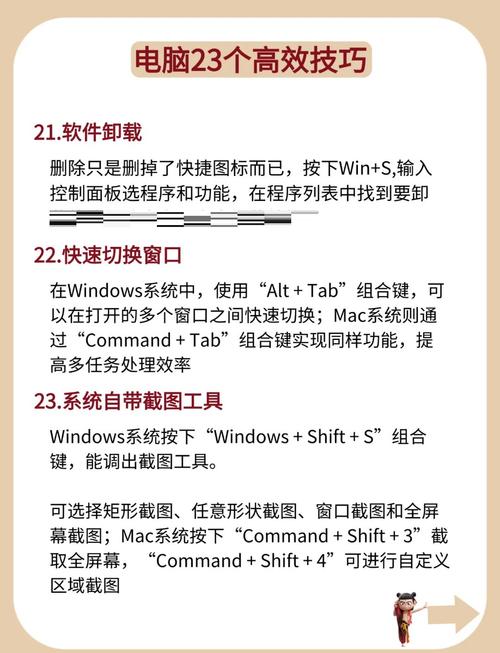
很多软件在安装后会默认设置开机自启动,这是导致进程数量膨胀的主要原因,管理启动项是减少进程最直接有效的方法。
在Windows系统中,您可以同时按下 Ctrl + Shift + Esc 键打开任务管理器,切换到“启动”选项卡,这里会列出所有随系统启动的程序及其对启动影响的程度,仔细浏览列表,对您不需要一开机就运行的软件,右键点击选择“禁用”,禁用的只是它们的自启动行为,您仍然可以正常手动打开使用它们,对于不熟悉的项目,建议先搜索一下其名称和作用,避免误禁用系统关键进程。
善用任务管理器,识别并结束冗余进程
任务管理器是查看和管理进程的核心工具,在“进程”选项卡中,您可以清晰地看到所有正在运行的进程及其对CPU、内存、磁盘和网络的占用情况。
您可以按照资源占用率从高到低排序,重点关注那些持续占用大量CPU或内存的非必要进程,对于您确认不需要的、且属于非系统关键的程序(如一些不再使用的软件后台组件、残留的安装程序进程等),可以右键点击选择“结束任务”,请务必谨慎操作,对于描述为“Windows 进程”或发行者为“Microsoft Corporation”的项目,如果不确定其作用,最好不要轻易结束,以免导致系统不稳定。
检查浏览器扩展与插件
浏览器,特别是当打开多个标签页时,本身就是一个进程大户,而许多浏览器扩展插件即使在不活跃时,也会在后台保持活动状态,占用额外资源。
定期检查并清理不再使用的浏览器扩展,进入浏览器的扩展管理页面,移除那些您不需要或很少使用的插件,这不仅能减少进程数量,还能提升浏览器的运行速度和安全性。
卸载不常用的软件
许多软件即使不运行,也可能安装了后台服务或计划任务,彻底卸载您不再使用的应用程序,可以清除这些潜在的进程来源,通过系统的“应用和功能”设置,找到并卸载这些软件,确保电脑只保留真正需要的程序。
保持系统与驱动的更新
有时,某些进程占用过高资源可能是由于软件漏洞或驱动程序不兼容引起的,保持操作系统和硬件驱动程序处于最新状态,可以帮助修复这类性能问题,从而让进程运行更高效,间接减少资源争用。
个人观点
管理电脑进程更像是一种日常维护习惯,而非一劳永逸的操作,理想的状态并非追求进程数量越少越好,而是在确保所需功能正常的前提下,保持系统的干净与高效,定期花几分钟时间检查一下启动项和任务管理器,及时清理冗余,能让您的电脑在更长的时间内保持流畅与稳定,了解自己电脑中运行的程序,做一个心中有数的用户,本身就是一种高效的数字生活方式。









评论列表 (2)
电脑卡顿问题,很大程度上源于后台运行过多进程,通过管理启动项、善用任务管理器清理冗余程序以及检查浏览器扩展和插件等方法可以有效减少不必要的系统负担和提升运行速度,p同时也要注意保持系统和驱动的更新以避免性能问题的出现。
2025年09月01日 05:08减少电脑卡顿,关键在于管理后台进程,通过禁用不必要的启动项、结束冗余进程、清理浏览器插件、卸载不常用软件、保持系统更新等方式,可以有效提升电脑运行效率。
2025年10月20日 11:46